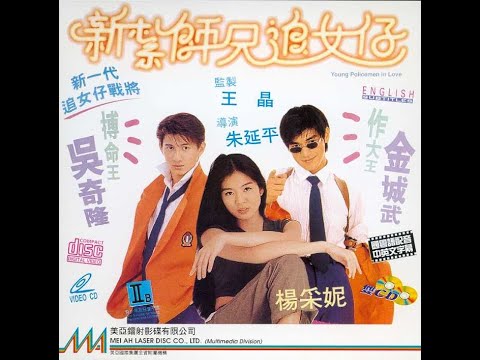Nrhiav ntxiv qee qhov muaj peev xwm muaj peev xwm ntau ntxiv rau koj lub khoos phis tawj? Cov khoos phis tawj thaum ntxov xav tau kom teeb tsa daim npav suab txhawm rau txuas tus neeg hais lus, tab sis feem ntau lub khoos phis tawj tshiab muaj lub suab ua haujlwm tau ua-hauv lawm. Yog tias koj ua ntau lub suab tsim lossis xav tau lub suab zoo tshaj plaws rau cov neeg hais lus siab, txhim kho daim npav suab yuav tau txais lub suab uas koj xav tau.
Cov kauj ruam
Ntu 1 ntawm 3: Qhib Koj Cov Ntaub Ntawv

Kauj Ruam 1. Ua kom ntseeg tau tias koj xav tau daim npav suab
Yuav luag txhua lub khoos phis tawj niaj hnub no muaj daim npav suab ua hauv lub motherboard. Koj tuaj yeem tshawb xyuas ob zaug tias koj muaj daim npav suab ua-hauv los ntawm kev nrhiav cov neeg hais lus ntsaws rau tom qab ntawm lub khoos phis tawj. Cov suab kaw suab tsuas yog qhov tsim nyog rau cov suab kaw suab thiab kaw lub khoos phis tawj studio, lossis rau cov khoos phis tawj qub uas tsis muaj lub suab ua suab.

Kauj Ruam 2. Txo koj lub computer thiab tshem tag nrho cov kab hluav taws xob
Qhov no yuav tso cai rau koj txav koj lub computer mus rau qhov chaw uas tso cai rau koj nkag mus tau yooj yim. Muab lub khoos phis tawj tso rau ntawm nws ib sab ntawm lub rooj, nrog cov chaw nres nkoj nyob tom qab ze rau ntawm lub rooj. Cov chaw nres nkoj tau txuas nrog lub motherboard, yog li muaj lawv ze rau ntawm lub rooj yuav ua kom ntseeg tau tias koj tuaj yeem nkag mus rau lub motherboard thaum rooj plaub qhib.
Tsis txhob tso lub computer rau ntawm cov ntaub pua plag

Kauj Ruam 3. Tshem lub vaj huam sib luag sab ntawm koj lub computer
Feem ntau qhov xwm txheej tshiab muaj thumbscrews, tab sis koj yuav xav tau Phillips-lub taub hau ntswj taub hau. Cov ntsia hlau khiav hauv qab lub computer. Tshem lub vaj huam sib luag ntawm sab nraud ntawm lub niam ntawv thiab tso nws tseg.

Kauj Ruam 4. Ua koj tus kheej
Koj yuav tsum ib txwm tso koj tus kheej thaum ua haujlwm sab hauv koj lub computer. Koj tuaj yeem siv lub pluaj dab teg hluav taws xob lossis kov lub taub dej hlau kom tso tawm ib qho kev tsim hluav taws xob. Yog tias koj tsis ua rau koj tus kheej, koj ua rau muaj kev pheej hmoo ua puas rau koj cov khoom siv nrog hluav taws xob tawm.

Kauj Ruam 5. Ntxuav tawm cov hmoov av
Txij li thaum koj lub khoos phis tawj qhib, koj yuav tsum siv lub sijhawm no los ntxuav cov plua plav uas tau tsim sab hauv. Cov hmoov av ntau dhau tuaj yeem ua rau kub cev, uas tuaj yeem ua rau koj cov khoom ua tsis tiav.
Siv cov cua ntswj kom tshem cov plua plav thiab cov khib nyiab ntau li ntau tau. Nco ntsoov mus rau hauv txhua lub nooks thiab crannies
Ntu 2 ntawm 3: Txhim Kho Daim Npav

Kauj Ruam 1. Nrhiav qhov PCI qhov qhib
Nov yog cov kab ntawv uas koj tuaj yeem teeb tsa daim npav nthuav dav rau. PCI qhov feem ntau yog dawb, thiab koj yuav muaj 1-5 ntawm lawv. Cov kab sib dhos ua ke nrog cov vaj huam sib luag tshem tau nyob tom qab ntawm rooj plaub.
Yog tias koj muaj teeb meem txheeb xyuas qhov PCI qhov qhib, txheeb xyuas koj cov ntaub ntawv motherboard. Koj tuaj yeem saib qhov no online yog tias koj muaj tus lej cim tus qauv

Kauj Ruam 2. Tshem daim npav suab uas twb muaj lawm (yog tias tsim nyog)
Yog tias koj tab tom hloov daim npav qub, tshem daim npav qub ua ntej. Muaj ob daim npav teeb tsa yuav ua rau muaj teeb meem ntawm cov khoom siv. Tshem cov ntsia hlau ruaj ntseg daim npav rau koj rooj plaub thiab rub daim npav ncaj qha tawm ntawm lub qhov.
- Tej zaum koj yuav xav tau txuas lub suab los ntawm koj daim CD/DVD tsav.
- Nco ntsoov tias txhua tus neeg hais lus txuas nrog daim npav suab qub raug kaw ua ntej koj tshem daim npav qub.

Kauj Ruam 3. Ntxig daim npav tshiab
Tshem tawm cov vaj huam sib luag tiv thaiv plua plav los tom qab yog tias koj tab tom txhim kho daim npav tshiab. Nco ntsoov tias cov ntawv me me nyob hauv kab kab txuas nrog daim npav, thiab nias daim npav ncaj ncaj kom khov kho. Tsis txhob yuam daim npav mus rau hauv lub qhov, thiab xyuas kom meej tias cov chaw nres nkoj nyob tom qab kab nrog rau nrog lub qhov rooj qhib.

Kauj Ruam 4. Ruaj daim npav nrog tus ntsia hlau
Ntsia ib qho ntsia hlau rau hauv cov hlau tab uas ruaj ntseg daim npav rau lub khoos phis tawj computer. Tsis txhob nrawm nrawm, tab sis xyuas kom daim npav tau nrawm nrawm rau rooj plaub.

Kauj Ruam 5. Txuas daim npav suab mus rau CD/DVD tsav (xaiv tau)
Qee daim npav suab laus dua tuaj yeem txuas rau CD/DVD tsav nrog lub xov tooj me me. Qhov no yog nyob ntawm qhov zoo ntawm txhua lub khoos phis tawj tshiab, vim tias qhov kev sib txuas tam sim no tau ua los ntawm kho vajtse.

Kauj Ruam 6. Kaw rooj plaub
Rov qab rau sab vaj huam sib luag rau lub khoos phis tawj thiab ruaj ntseg nws. Muab lub khoos phis tawj rov qab rau ntawm koj lub rooj thiab ntsaws cov xov txuas rov qab.
Ntu 3 ntawm 3: Txuas Koj Cov Hais Lus

Kauj Ruam 1. Tso koj tus neeg hais lus
Teeb koj tus neeg hais lus nyob ib puag ncig koj lub computer. Ua kom ntseeg tau tias txoj cai sab laug thiab sab xis nyob ntawm sab xis. Tsis txhob tso lub subwoofer nyob rau ces kaum lossis nce rau ntawm phab ntsa.

Kauj Ruam 2. Txuas tus neeg hais lus rau daim npav suab
Txheeb xyuas cov chaw nres nkoj ntawm daim npav suab. Cov chaw nres nkoj no yog xim-xim thiab yuav tsum phim cov xim ntawm koj lub xov tooj cua hais lus.
- Ntsuab - Cov hais lus pem hauv ntej lossis lub mloog pob ntseg
- Dub - Tsheb hais lus
- Nyiaj - Sab tham
- Txiv kab ntxwv - Chaw/Subwoofer
- Paj yeeb - Microphone

Kauj Ruam 3. Qhib lub computer
Tos kom Windows thauj khoom. Koj daim npav suab yuav tsum raug kuaj xyuas los ntawm Windows, thiab cov tsav tsheb yuav raug teeb tsa.

Kauj Ruam 4. Txhim kho daim npav tsav tsheb
Yog tias Windows tsis tuaj yeem teeb tsa cov tsav tsheb raug ntawm koj daim npav suab, koj yuav tsum teeb tsa cov tsav tsheb manually. Siv lub disc uas tuaj nrog tus tsav, lossis rub cov tsav tsheb los ntawm cov tuam ntxhab.

Kauj Ruam 5. Kuaj cov neeg hais lus
Nco ntsoov tias koj tus neeg hais lus tau qhib thiab lub ntim tau nce. Nyem rau Volume icon hauv koj Cov Tais System. Thaum koj siv tus slider los teeb lub ntim, lub suab ntsuas yuav tawm ntawm koj tus neeg hais lus.